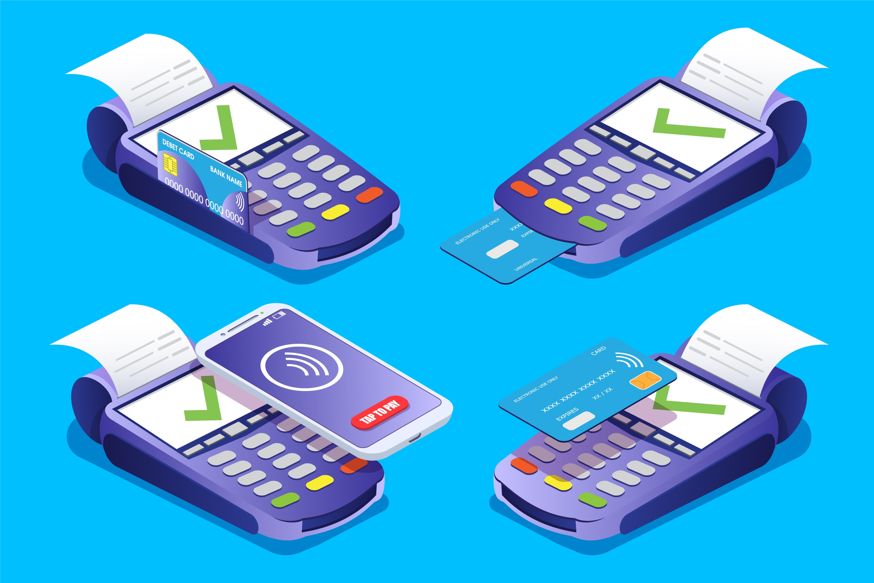Как очистить или сбросить историю клавиатуры Android
Как очистить или сбросить историю клавиатуры Android
В этой статье я расскажу вам, как очистить или сбросить историю клавиатуры Android. В настоящее время телефон, будь то Android или iOS, очень плавный и удобный для обоих, который может печатать или отправлять текстовые сообщения. А также может искать что-то в браузерах. Единственная и единственная проблема с клавиатурой — это когда пользователь набирает что-то, что сохраняет этот текст, который вы набрали, простыми словами, которые мы называем сохраненным текстовым кешем клавиатуры. Итак, история клавиатуры на самом деле означает кэш клавиатур ваших клавиатур. В этом случае, если вы в следующий раз наберете те же слова, то они автоматически будут подсказаны вам на клавиатуре. Эта предиктивная работа действительно поможет вам набирать одни и те же слова быстрее и лучше.
А иногда эти прогнозирующие слова покажут, что вы личные, такие как адрес электронной почты и пароль, и вы не хотите показывать свои личные вещи кому-то, кто сидит рядом с вами. И это тоже как-то хорошо, когда вы что-то набираете, потом оно вам подскажет правильное. Есть несколько способов очистить и сбросить историю, но я расскажу вам о простых методах. Поэтому вот как вы можете очистить или сбросить историю клавиатуры Android.
 Как очистить или сбросить историю клавиатуры Android
Как очистить или сбросить историю клавиатуры Android
Как очистить или сбросить историю клавиатуры Android
Очистить или сбросить историю клавиатуры Android довольно легко и просто. Для этого нужно несколько шагов. В этом случае вам необходимо правильно выполнить каждый шаг, чтобы очистить или сбросить историю клавиатуры Android.
Шаг 1. Прежде всего, вам нужно открыть < strong>Настройка вашего устройства, прокрутите вниз до конца и нажмите Общее управление.
 Общее управление
Общее управление
Шаг 2. В разделе «Общее управление» вы увидите множество параметров, но вы вы нажмете на первый вариант – Язык и ввод.
 Языки и ввод
Языки и ввод
Шаг 3. Затем нажмите на экранной клавиатуре. .
 Экранная клавиатура
Экранная клавиатура
Шаг 4.После этого вам нужно нажать на первый вариант – Клавиатура Samsung.
 Клавиатура Samsung < p>Шаг 5. В разделе клавиатуры Samsung прокрутите страницу до конца и нажмите Сбросить настройки
Клавиатура Samsung < p>Шаг 5. В разделе клавиатуры Samsung прокрутите страницу до конца и нажмите Сбросить настройки
. Восстановить настройки по умолчанию
Восстановить настройки по умолчанию
Шаг 6. В этом разделе у вас будет два варианта: Сбросить настройки клавиатуры и Очистить персонализированные данные. В этом случае вам нужно нажать на Очистить персонализированные данные .потому что он удалит все ваши данные, которые вы ввели, такие как адрес электронной почты, пароль, номер телефона и многое другое. Итак, как только вы нажмете на одну очистку персонализированных данных, там появится новая вещь, вам нужно нажать на Очистить, чтобы личные данные были очищены.
 Очистить персональные данные
Очистить персональные данные
Или просто вы можете отключить интеллектуальный ввод текста, потому что вы не увидите никаких прогнозов при вводе текста. Поэтому лучше отключить и избавиться от подсказки и никто не сможет увидеть ваш личный текст, который вы набрали.
 Отключить интеллектуальный ввод текста
Отключить интеллектуальный ввод текста
Вам также могут понадобиться следующие статьи:
- Как очистить и ускорить работу телефона Android без рута
- Как ускорить сайты WordPress и работать в 4 раза быстрее
Заключительные слова
Это& #8217; все о том, как очистить или сбросить историю клавиатуры Android. Это были все шаги, через которые вы можете очистить или сбросить историю клавиатуры Android. Поэтому я надеюсь, что вы нашли эту статью полезной и полезной. Если вы столкнулись с какой-либо проблемой и любым вопросом, обязательно прокомментируйте. Дайте положительный отзыв и предложение.
LinkedIn Tumblr Pinterest Reddit ВКонтакте Поделиться по электронной почте Печать